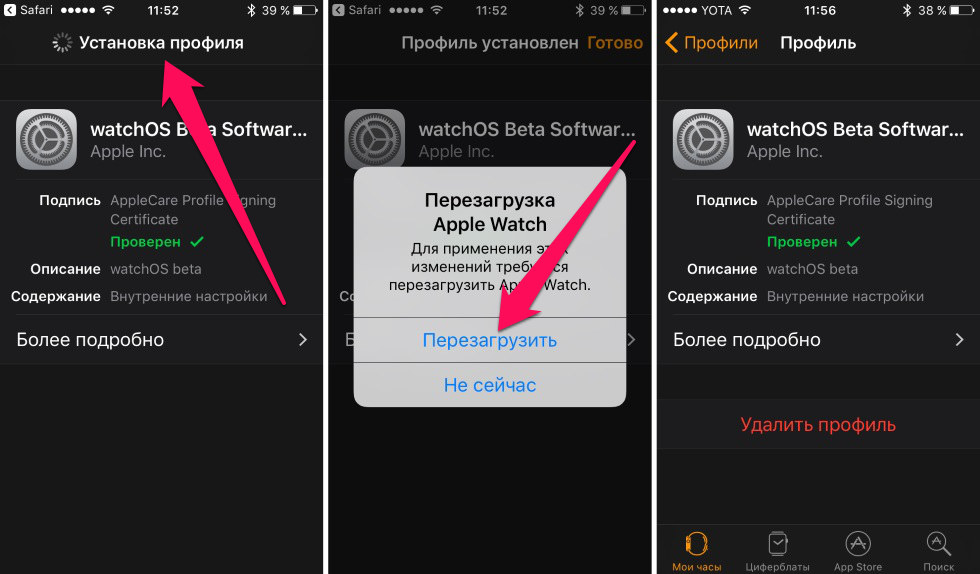Содержание
Не обновляются Apple Watch 3: нет места. Как решить проблему
Apple Watch Series 3 появились на рынке еще в 2017 году, оставаясь актуальным продуктом Apple и сегодня. Тогда это устройство моментально стало хитом за счет своего быстрого процессора и улучшенных возможностей контроля фитнеса. В 2021 году модель Series 3 до сих пор продается и представляет начальный уровень линейки умных часов Apple. Функционал Apple Watch 3 остается более-менее актуальным за счет постоянных обновлений watchOS.
Яблык в Telegram и YouTube. Подписывайтесь! |
♥ ПО ТЕМЕ: Для чего нужен режим «Театр» (иконка с масками) в Apple Watch.
Операционная система watchOS 7 вышла еще в 2020 году, и она все еще поддерживает Apple Watch Series 3. Но, как оказалось, продажа продукта и его поддержка осуществляются уже по остаточному принципу. Ведь обновление этих часов до актуальной версии операционной системы порождает целую россыпь трудностей.
В обычной ситуации обновление Apple Watch не представляет большой проблемы – пусть это и небыстрый, но простой процесс. Достаточно зарядить устройство на 50%, нажать пару кнопок и дождаться установки программного обеспечения. Однако Apple Watch Series 3 в этот алгоритм не вписываются – у часов объем встроенного накопителя всего 4 Гб. Изначально этой памяти вполне хватает для установки обновления. Вот только за время использования владельцы часов уже смогли заполнить накопитель файлами, программами и настройками. В итоге для установки крупного обновления watchOS на устройстве просто не хватает места.
Более того, ручное удаление всего контента в этом случае не поможет – что бы вы не делали, обновление не установится – «на часах недостаточно свободного места».
♥ ПО ТЕМЕ: Проверьте эти показатели ходьбы, если у вас есть iPhone или Apple Watch.
Единственным возможным решением, к сожалению, является полный сброс Apple Watch к заводским настройкам. Эту процедуру можно осуществить как на iPhone, так и непосредственно на Apple Watch.
Эту процедуру можно осуществить как на iPhone, так и непосредственно на Apple Watch.
Как сбросить Apple Watch до заводских настроек на iPhone
1. Откройте приложение Watch и перейдите на вкладку Мои часы.
2. Перейдите по пути Основные → Сброс.
3. Выберите пункт Стереть контент и настройки Apple Watch.
4. Подтвердите намерение нажатием кнопки Стереть контент и настройки.
Внимание! Все данные с Apple Watch будут удалены.
Подождите, пока часы будут сброшены до заводских настроек.
5. Снова создайте пару с iPhone и установите имеющееся обновление.
Как сбросить Apple Watch до заводских настроек на самих часах
1. Откройте приложение Настройки на Apple Watch.
2. Перейдите по пути Основные → Сброс.
3. Выберите пункт Стереть контент и настройки Apple Watch.
4. Подтвердите намерение нажатием кнопки Стереть все.
Внимание! Все данные с Apple Watch будут удалены.
Подождите, пока часы будут сброшены до заводских настроек.
5. Снова создайте пару с iPhone и установите имеющееся обновление.
Смотрите также:
- 3 вида фонарика в Apple Watch: для чего нужны, как включить и выключить.
- Водонепроницаемость всех версий Apple Watch: можно ли плавать и что необходимо знать.
- Как продлить жизнь батарее Apple Watch, которые постоянно оставляют на зарядке на всю ночь.
Пожалуйста, оцените статью
Средняя оценка / 5. Количество оценок:
Оценок пока нет. Поставьте оценку первым.
Метки: Apple Watch, WatchOS.
Как обновить Apple Watch. Пошаговая инструкция
Сергей Васильев 0 Комментариев Как обновить Apple Watch, Как обновить watchOS, Обновление Apple Watch
Периодически все производители умных часов выпускают обновления для своих устройств. Некоторые обновления исправляют ошибки, некоторые приносят гаджету новые функции и возможности. Apple также регулярно выпускает обновления, исправляющие ошибки и добавляющие новые виджеты или циферблаты.
Те пользователи, которые уже сменили несколько поколений Apple Watch и уже проделали процедуру обновления не один десяток раз, из этой статьи ничего нового не узнают, но у людей, которые стали владельцем Apple Watch впервые, может возникнуть вопрос – как правильно обновить Apple Watch.
Сделать обновление несложно, но для этого потребуется некоторое время и соблюдение нескольких условий. Мы постараемся подробно описать процесс обновления часов и способы решения проблем, которые могут произойти во время обновления.
Текущая версия программного обеспечения Apple Watch
На сегодняшний день Apple Watch работает под управлением watchOS версии 5.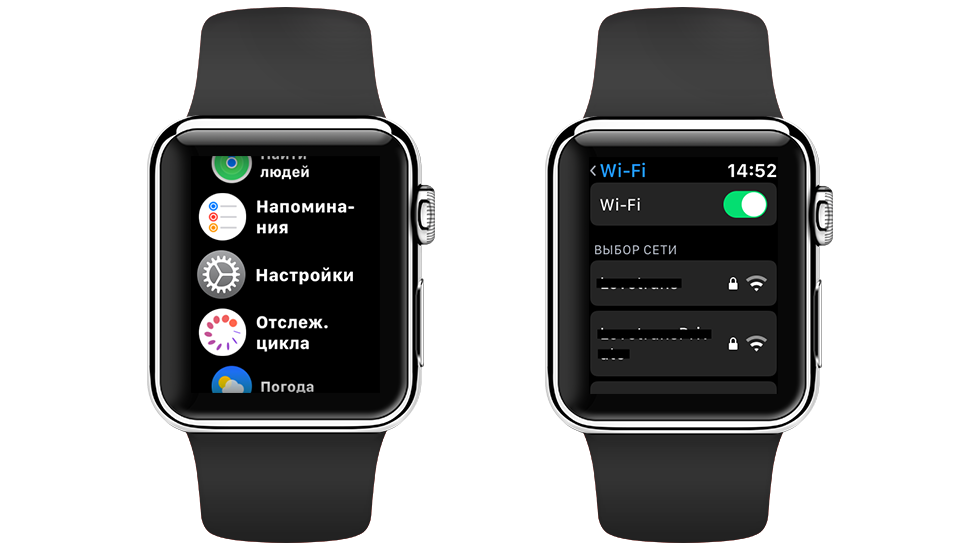 1.3. Она была выпущена 22 января 2019 года. В этом обновлении были исправлены только незначительные ошибки, с которыми пользователи столкнулись после выхода обновления 5.1.2 в декабре. С watchOS 5.1.2 была активирована функция ЭКГ, добавились новые виджеты и анимации для достижения цели. Версия watchOS 5.2 уже находится в стадии бета-тестирования и уже в скором времени может выйти.
1.3. Она была выпущена 22 января 2019 года. В этом обновлении были исправлены только незначительные ошибки, с которыми пользователи столкнулись после выхода обновления 5.1.2 в декабре. С watchOS 5.1.2 была активирована функция ЭКГ, добавились новые виджеты и анимации для достижения цели. Версия watchOS 5.2 уже находится в стадии бета-тестирования и уже в скором времени может выйти.
Подготовка к обновлению
Для обновления умных часов потребуется iPhone.
- Следует убедиться, что на iPhone установлена последняя версия программного обеспечения. Для этого необходимо зайти в «Настройки», затем «Основные», затем «Обновление ПО».
- iPhone необходимо подключить к Wi-Fi.
- Убедиться, что Apple Watch заряжены минимум на 50% и разместить их на зарядном устройстве.
- Положить iPhone рядом с часами.
Обновление Apple Watch
Как только для часов будет доступно новое обновление, на часы придет соответствующее уведомление. Также можно проверить наличие обновлений вручную.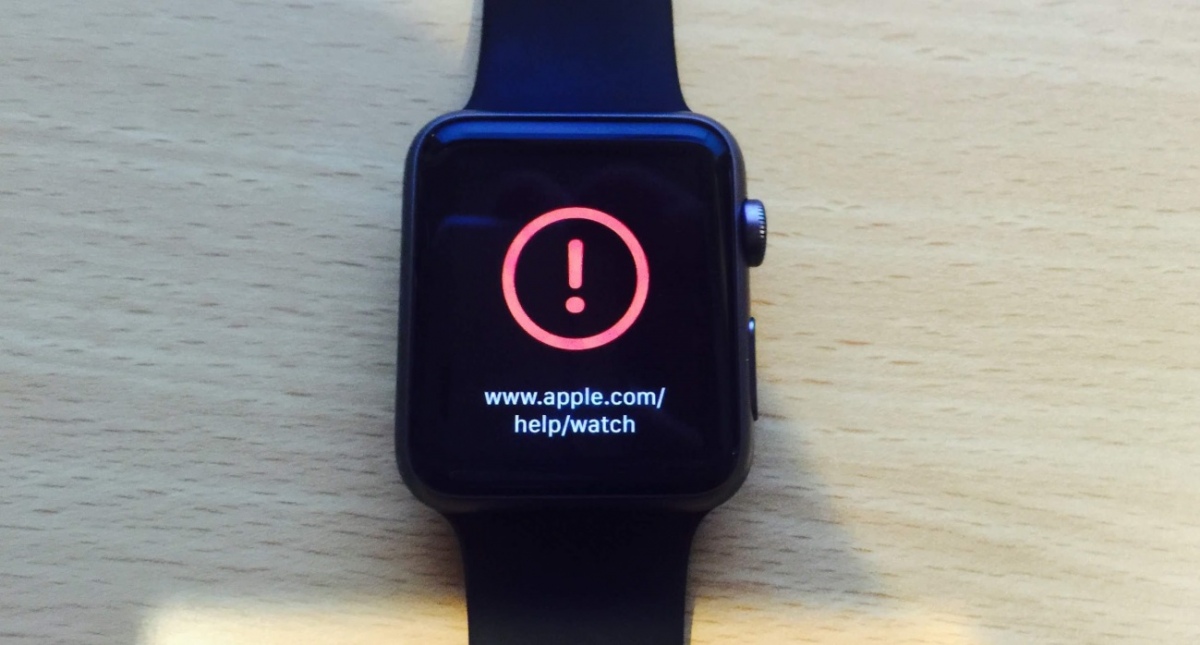 Для этого необходимо открыть программу Watch на iPhone, затем перейти на вкладку «Мои часы» и выбрать пункт «Основные настройки», а затем найти строку «Обновление ПО». Если обновление доступно, оно будет обозначено цифрой в красном кружке. Кроме того, здесь же можно просмотреть журнал обновления.
Для этого необходимо открыть программу Watch на iPhone, затем перейти на вкладку «Мои часы» и выбрать пункт «Основные настройки», а затем найти строку «Обновление ПО». Если обновление доступно, оно будет обозначено цифрой в красном кружке. Кроме того, здесь же можно просмотреть журнал обновления.
Если обновление доступно, необходимо начать обновление, выбрав строку «Загрузить и установить». Введите пароль iPhone или Apple Watch, если он у вас есть. Дальше осталось дождаться окончания загрузки и установки. Процесс может занять от нескольких минут до часа, в зависимости от размера обновления и скорости интернета. Когда обновление завершится, часы автоматически перезапустятся, а на смартфоне появится соответствующее уведомление.
Важно в процессе обновления не снимать часы с зарядки, не перезагружать их и смартфон, а также не закрывать программу Watch.
Что делать, если обновить Apple Watch не удалось?
Очень редко, но все же, во время обновления могут возникнуть трудности. Например, процесс может зависать очень на долго, или просто ничего не происходит. В таких случаях в первую очередь необходимо проверить сопряжение со смартфоном и убедиться, что часы заряжаются. Если с этим все в порядке, стоит перегрузить и часы и смартфон, а затем повторить попытку снова.
Например, процесс может зависать очень на долго, или просто ничего не происходит. В таких случаях в первую очередь необходимо проверить сопряжение со смартфоном и убедиться, что часы заряжаются. Если с этим все в порядке, стоит перегрузить и часы и смартфон, а затем повторить попытку снова.
Если этот шаг не помог, нужно зайти в приложение Apple Watch, перейти в «Основные», дальше «Применение», затем «Обновление ПО». Удаляем файл обновления, и повторяем весь процесс сначала.
Если и это не сработало, возможно, придется прибегать к крайним мерам – сброс до заводских настроек. В этом случае будут удалены все настройки и хранящиеся в часах данные. Для сброса настроек нужно перейти в «Настройки», дальше «Основные», «Сброс», затем «Стереть контент и настройки».
Реклама
Действия Apple Watch не синхронизируются с iPhone? Давайте исправим
Трекер активности Apple Watch — одна из самых популярных функций устройства, особенно среди активных пользователей.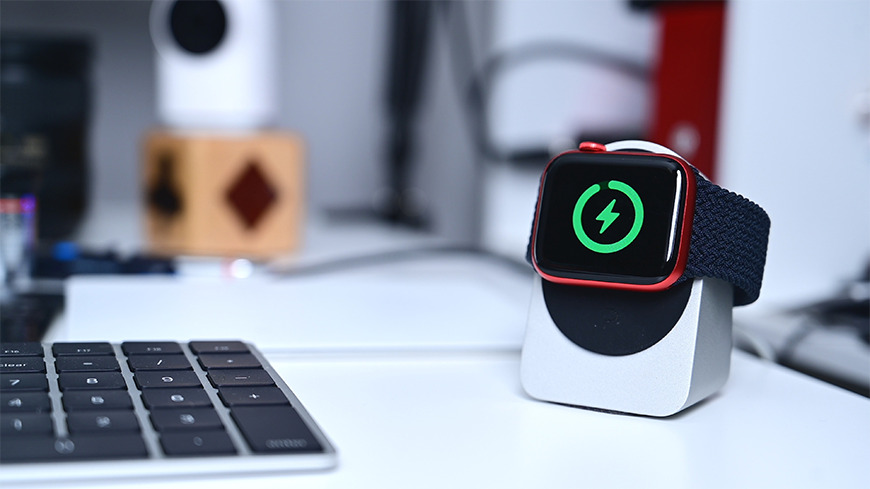 Недавно некоторые пользователи заметили, что их действия на Apple Watch не синхронизируются с их iPhone.
Недавно некоторые пользователи заметили, что их действия на Apple Watch не синхронизируются с их iPhone.
Хотя это может быть просто задержка синхронизации или Apple Watch не регистрируют свою информацию, это не всегда так. Некоторые пользователи заметили, что данные об их активности вообще перестали обновляться.
Если ваши данные об активности Apple Watch долго синхронизируются или вообще не синхронизируются, у нас есть несколько советов по устранению этой ошибки.
Рекомендуем прочитать:
- Как принудительно перезагрузить Apple Watch для устранения проблем
- Как установить приоритет устройства для подсчета шагов и других действий на iPhone и Apple Watch?
- Apple Watch продолжают сообщать подробности о тренировках. Как отключить
Содержание
- 1 Включение и выключение Bluetooth и Wi-Fi на Apple Watch
- 2 Изменение цели перемещения
- 3 Переключение режима полета
- 4 Принудительный выход из приложения активности
- 90 Перезапуск Apple Watch и iPhone
- 7 Сброс данных синхронизации
- 8 Отключение и повторное сопряжение Apple Watch
- 9 Резервное копирование iPhone и сброс настроек
- 10 Заключительные мысли
90 Проверка16 и iPhone 90 обновление программного обеспечения
Включение и выключение Bluetooth и WiFi на Apple Watch
Убедитесь, что ваши часы не подключаются к сопряженному iPhone через Пункт управления.
Чтобы получить доступ к центру управления на Apple Watch, перейдите на циферблат и проведите пальцем вверх. Или, если вы используете приложение, коснитесь нижней части экрана и удерживайте ее, пока внизу не появится серая полоса, а затем проведите пальцем вверх.
Когда ваши часы отключаются от сопряженного iPhone, вы видите красный значок x в верхней части циферблата или красный значок iPhone при открытии Пункта управления. Если соединение установлено, вы увидите зеленый значок телефона.
Повторное подключение часов к телефону
- Поднесите Apple Watch и сопряженный iPhone к друг другу, а затем попробуйте проверить связь с часами с помощью функции Ping в Центре управления.
- Убедитесь, что режим полета выключен на часах и телефоне.
- Отключите WiFi на часах с помощью Центра управления (или приложения «Настройки» > WiFi ), подождите несколько секунд, а затем снова включите его.

- Выключить Bluetooth на часах через приложение «Настройки » > Bluetooth . Прокрутите вниз, выключите Bluetooth, подождите несколько секунд и снова включите его.
- Перезагрузите часы и телефон. Начните с телефона, затем перезагрузите часы.
Когда Apple Watch успешно подключатся к телефону, вы увидите зеленый значок телефона в верхней части главного экрана и при открытии Пункта управления.
Изменение цели перемещения
Некоторые пользователи заметили, что когда они редактировали цель перемещения на своих Apple Watch, их данные снова синхронизировались с iPhone. Хотя это не постоянное исправление ошибки, это отличный обходной путь.
- Чтобы изменить цель движения, откройте приложение «Активность» на Apple Watch и прокрутите вниз.
- Нажмите Изменить цели .
- Оттуда вы можете редактировать свои цели движения, упражнений и стояния.
 Настройте числа по своему усмотрению и нажимайте «Далее», пока не дойдете до «Готово».
Настройте числа по своему усмотрению и нажимайте «Далее», пока не дойдете до «Готово».
Переключение режима «В самолете»
Всякий раз, когда на каком-либо из ваших устройств возникают проблемы со службой или подключением Bluetooth, переключение режима «В самолете» может помочь. Поскольку режим полета останавливает передачу устройств, это может помочь перезапустить службу.
Таким образом, если при работе Apple Watch возникают проблемы с синхронизацией с iPhone, переключение режима «В самолете» на обоих устройствах может помочь с подключением.
- Чтобы включить режим полета на Apple Watch, проведите пальцем вверх, чтобы открыть панель управления Apple Watch. Прокрутите вниз до значка самолета.
- Коснитесь его один раз, чтобы включить. Когда он включен, он загорается оранжевым цветом. Затем через секунду или две снова коснитесь значка самолета, чтобы выключить его.
Режим полета также можно включить в приложении «Настройки» на Apple Watch. Перейдите в «Настройки» и прокрутите вниз до «Режим полета». Затем переключите переключатель.
Перейдите в «Настройки» и прокрутите вниз до «Режим полета». Затем переключите переключатель.
Включение режима полета на вашем iPhone очень похоже. Вы можете включить его из панели управления или приложения «Настройки».
- Чтобы открыть панель управления iPhone, проведите пальцем вниз по правой стороне устройства и коснитесь значка самолета.
- Просто откройте приложение настроек, и «Режим полета» станет первым параметром настройки, который появится в списке.
Принудительный выход из приложения активности
Принудительный выход из приложения — лучший способ при возникновении проблем с любыми приложениями на любом устройстве. Большую часть времени, когда мы выходим из приложений на наших устройствах, они все еще работают в фоновом режиме.
Когда вы принудительно закрываете приложение, оно полностью закрывается, и ваше устройство выходит из него. И это дает вам возможность перезапустить его.
- Чтобы принудительно закрыть приложение на Apple Watch, нажмите боковую кнопку.
 Это вызывает все приложения, которые в настоящее время работают на ваших Apple Watch.
Это вызывает все приложения, которые в настоящее время работают на ваших Apple Watch. - Смахните приложение влево, и появится гигантский красный крестик. Нажмите X, и приложение принудительно закроется.
После того, как вы принудительно закроете приложение, перезапустите его, и оно должно обновить данные о ваших действиях.
Перезагрузите Apple Watch и iPhone
Иногда перезапуск ваших устройств может помочь, когда вы испытываете какой-либо технический сбой или проблему.
Чтобы перезапустить Apple Watch, удерживайте боковую кнопку и сдвиньте кнопку выключения.
Удерживайте кнопки питания и громкости до тех пор, пока на экране вашего iPhone не появится ползунок для выключения питания.
При перезагрузке Apple Watch или iPhone следует выключить устройство на минуту или две, а затем снова включить. После перезагрузки устройств попробуйте обновить их снова.
Если обычный перезапуск не помог, попробуйте принудительно перезапустить часы.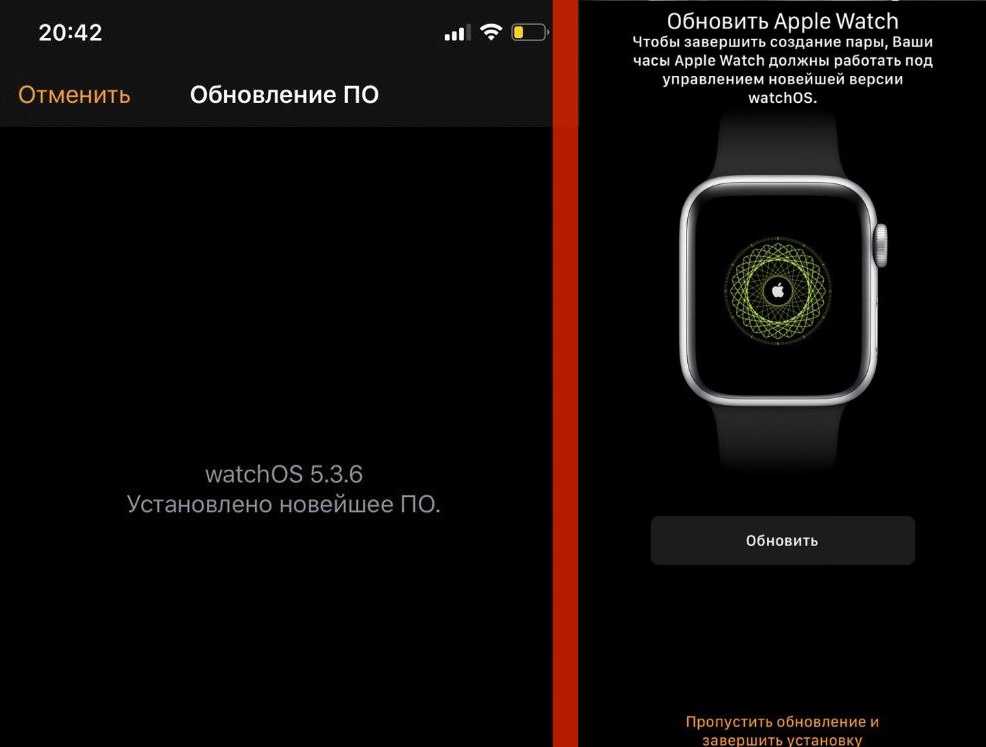
Проверить наличие обновлений программного обеспечения
Если ваши устройства не обновлены, могут возникнуть сбои. Поэтому проверьте и посмотрите, установлено ли на ваших устройствах последнее обновление программного обеспечения.
- Чтобы проверить Apple Watch, коснитесь приложения «Настройки». Затем прокрутите вниз до пункта «Общие» и коснитесь его. Затем выберите «Обновление ПО». Если доступно обновление, сделайте это.
- Вы также можете обновить Apple Watch с iPhone. Откройте приложение Watch и нажмите «Основные», затем выберите «Обновление программного обеспечения». Если доступно обновление, продолжайте.
Чтобы обновить iPhone, перейдите в приложение «Настройки». Иногда вверху появляется баннер с надписью «Доступно обновление программного обеспечения». Вы можете нажать на это, и вы автоматически обновите свой телефон.
Если он не отображается, вы все равно можете проверить его, прокрутив вниз до раздела «Общие» и нажав «Обновление программного обеспечения».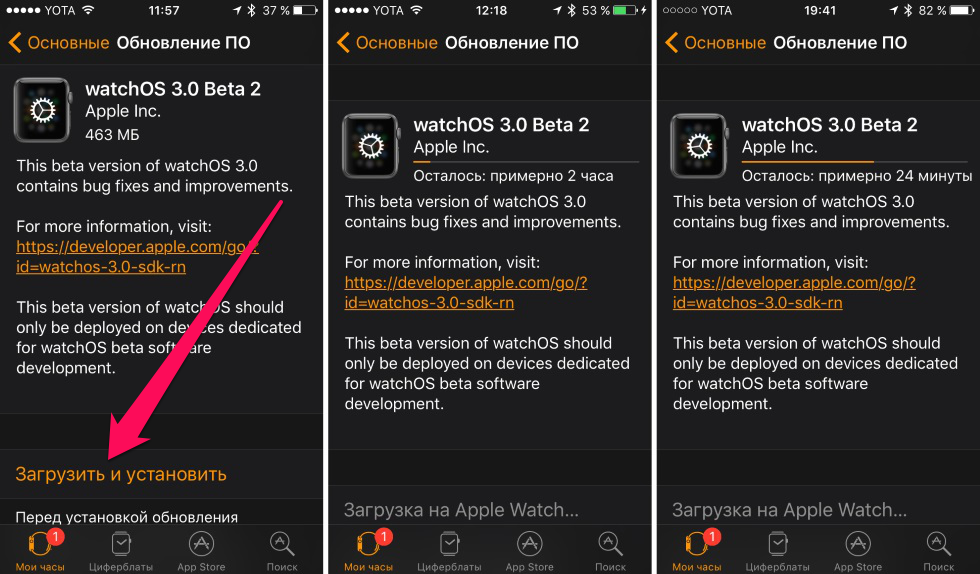
Если доступно обновление, нажмите «Загрузить и установить», затем следуйте инструкциям на экране, чтобы завершить обновление.
Сброс данных синхронизации
Если ваши Apple Watch и iPhone по-прежнему не синхронизируются, возможно, пришло время сбросить данные синхронизации Apple Watch.
Вы можете сделать это, зайдя в приложение Apple Watch на iPhone и выбрав «Основные». Прокрутите вниз до «Сброс» и коснитесь его. Затем вы собираетесь посмотреть, чтобы нажать «Сбросить данные синхронизации».
Важно отметить, что при этом данные контактов и календаря на Apple Watch удаляются. Но он должен вернуться после повторной синхронизации устройства.
Разорвать пару и снова подключить Apple Watch
Если у вас по-прежнему возникают проблемы, попробуйте разорвать пару Apple Watch с iPhone, а затем снова создать пару.
Перейдите в приложение Watch и выберите «Все часы», чтобы разорвать пару с Apple Watch.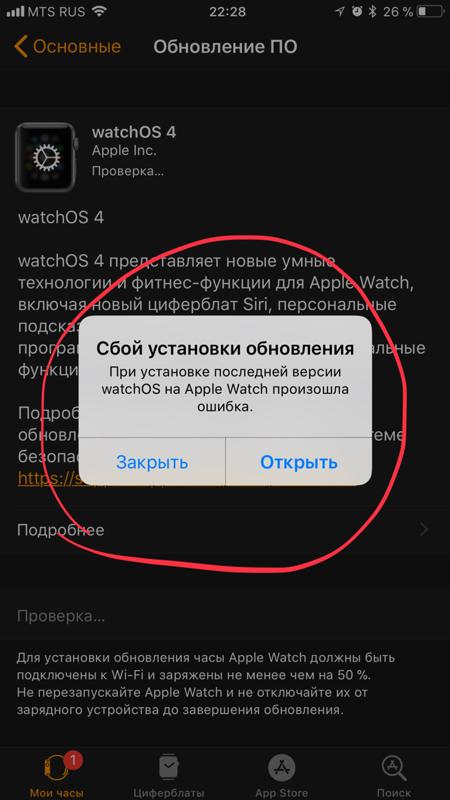 Нажмите на значок информации рядом с часами. Затем вы нажимаете «Отключить Apple Watch».
Нажмите на значок информации рядом с часами. Затем вы нажимаете «Отключить Apple Watch».
После этого вы захотите снова подключить его к своему iPhone. Хотя этот трюк действительно работает, это всего лишь временное решение. Иногда проблема может повторяться.
Резервное копирование iPhone и сброс настроек
Если ни один из этих советов не помог, в крайнем случае вам может потребоваться создать резервную копию iPhone и сбросить его. Вы можете сделать резервную копию своего iPhone через iCloud или свой компьютер.
Чтобы создать резервную копию вашего устройства с помощью iCloud, перейдите в приложение «Настройки» и коснитесь информации своего Apple ID. Затем нажмите iCloud и прокрутите вниз до iCloud Backup. Выберите его и выберите «Создать резервную копию сейчас» или включите его, если он еще не включен.
Для резервного копирования с компьютера подключите iPhone. Если у вас есть iMac или MacBook, вы можете создать резервную копию своего iPhone прямо из Finder.
Если у вас другой тип компьютера или вы используете более старую версию macOS или OS X на своем Mac, вам потребуется iTunes для резервного копирования вашего iPhone оттуда.
После завершения и сохранения резервной копии перейдите в приложение «Настройки». Выберите «Основные» и прокрутите вниз до пункта «Перенести или сбросить iPhone».
Коснитесь этого, затем нажмите Стереть все содержимое и настройки . Как только вы это сделаете, ваш iPhone перезагрузится как совершенно новое устройство.
Затем вам нужно снова настроить iPhone и Apple Watch. Это может быть хлопотно, поэтому мы рекомендуем это в крайнем случае.
Заключительные мысли
Судя по всему, многие пользователи Apple Watch постоянно сталкиваются с этой проблемой. Поэтому, пока Apple не решит эту проблему, вам, возможно, придется часто применять эти методы устранения неполадок.
Если вы часто сталкиваетесь с этой проблемой, вот профессиональный совет, которому вы можете следовать.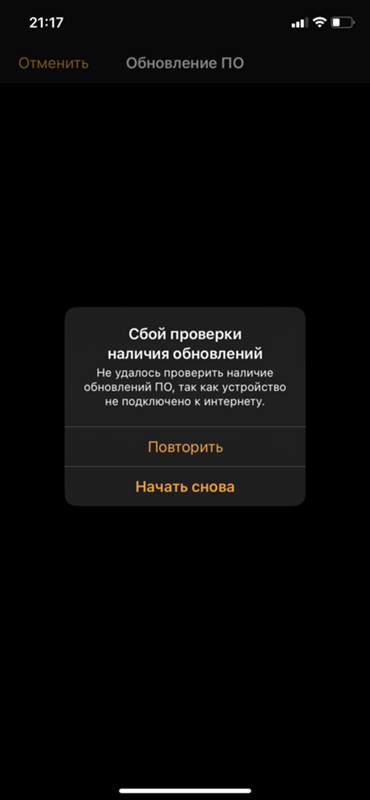 Вы можете добавить фитнес-виджет на свой iPhone, чтобы внимательно следить за проблемой. Таким образом, вы больше не потеряете данные о своем здоровье!
Вы можете добавить фитнес-виджет на свой iPhone, чтобы внимательно следить за проблемой. Таким образом, вы больше не потеряете данные о своем здоровье!
- Если вы хотите создать виджет, все, что вам нужно сделать, это нажать на экран вашего iPhone, и в верхнем левом углу появится значок плюса.
- Нажмите знак плюс, и появится меню виджетов.
- Затем добавьте виджет «Фитнес» на главный экран. Прокрутите влево и вправо, чтобы выбрать параметры размера для виджета «Фитнес».
Вы сталкивались с этой проблемой? Дайте нам знать, что сработало для вас!
IWatch не будет обновляться? Вот 11 способов это исправить
iWatch от Apple, также официально известные как Apple Watch, — это впечатляющие умные часы, которые могут делать гораздо больше, чем просто отображать время или отслеживать вашу физическую форму. Как и любое другое устройство Apple, вы должны обновить его для исправления ошибок и стабильной работы.
Вы пропустите новые функции и обновления безопасности, если не сможете обновить последнюю версию. К сожалению, многие пользователи Apple Watch Series 3 или ниже часто сталкивались с этой проблемой.
К сожалению, многие пользователи Apple Watch Series 3 или ниже часто сталкивались с этой проблемой.
Это может произойти из-за несовместимости часов. Кроме того, обновлению могут помешать мелкие ошибки и другие причины. К счастью, есть простые способы решить эти проблемы.
Почему Apple Watch не обновляются?
Эта проблема может быть вызвана различными причинами. Здесь, в этой части, вы найдете распространенные причины, по которым ваши Apple Watch могут препятствовать обновлению.
- Вы не обновили свой iPhone до последней версии iOS.
- Уровень заряда ваших Apple Watch ниже 50 % или они не подключены к зарядному устройству.
- В ваших Apple Watch недостаточно памяти.
- Вы вышли из приложения Watch во время обновления.
- В ваших часах обнаружены ошибки.
Как исправить, что мои Apple Watch не обновляются
Теперь у вас есть идея, почему ваши Apple Watch не обновляются. Итак, давайте посмотрим, что вы должны сделать, чтобы исправить это как можно скорее.
Убедитесь, что ваши Apple Watch совместимы
Первое, что имеет значение, — это совместимость. Apple будет выпускать новые обновления программного обеспечения для своих Apple Watch только каждые несколько лет. Если вы используете старые часы Apple Watch, вы не будете получать новые обновления из-за аппаратных ограничений для запуска новейшего программного обеспечения.
Однако, если у вас есть последняя версия Apple Watch и вы не можете ее обновить, вам следует воспользоваться другими решениями, упомянутыми ниже.
Проверьте подключение устройства
Еще одна вещь, о которой вы должны знать, это стабильное подключение к Интернету. Если вы пытаетесь обновить часы Apple Watch через iPhone, они должны быть подключены к Интернету и Bluetooth. Вы не можете обновить часы Apple, если они не соответствуют этим требованиям.
Вы можете увидеть крошечный значок мобильного телефона или Wi-Fi, если он подключен через ваш iPhone или Интернет. Поэтому проверьте подключение и повторите попытку.
Поэтому проверьте подключение и повторите попытку.
Подключите зарядное устройство
Если уровень заряда батареи Apple Watch ниже 50 %, он может не обновиться и отобразить ошибку. Чтобы это исправить, заряд батареи Apple Watch должен быть выше 50%, или лучшее, что вы можете сделать, это подключить зарядное устройство во время обновления часов.
Обновление Apple Watch требует времени. Apple установила такой алгоритм, потому что обновление потребляет больше заряда батареи, и они не хотят, чтобы ваши часы разрядились в середине во время обновления, что может повредить программное обеспечение ваших часов. Кроме того, оставьте Apple Watch в прохладном месте, так как они могут выделять тепло при одновременном обновлении и зарядке.
Держите iPhone ближе к часам
Если вы обновляете через iPhone, ваши Apple Watch должны быть ближе к нему. Если какое-либо из ваших устройств находится вне зоны действия, они не смогут обновиться.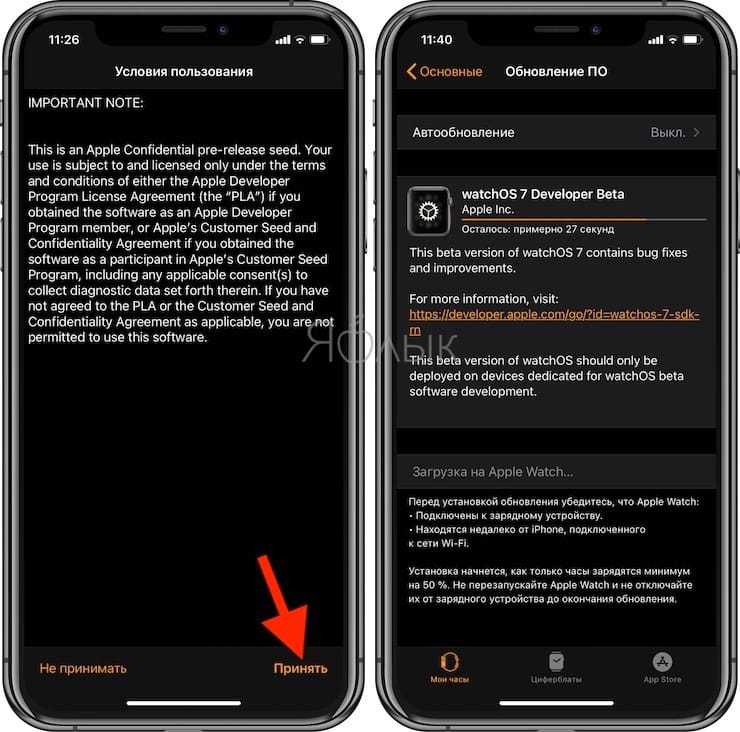 Поэтому держите свой iPhone и смотрите вместе. Однако наличие iPhone для обновления Apple Watch не является обязательным. Вы можете напрямую обновить свои часы Apple. Но у вас должно быть подключение к интернету. В противном случае вы не сможете его обновить.
Поэтому держите свой iPhone и смотрите вместе. Однако наличие iPhone для обновления Apple Watch не является обязательным. Вы можете напрямую обновить свои часы Apple. Но у вас должно быть подключение к интернету. В противном случае вы не сможете его обновить.
Убедитесь, что на Apple Watch достаточно места
Вы не сможете выполнить обновление, если на Apple Watch недостаточно места. Для минорного обновления требуется сто МБ свободного места в хранилище, а для крупного обновления — ГБ свободного места. Итак, проверьте хранилище часов и удалите ненужные файлы.
Чтобы проверить хранилище часов с iPhone:
- Откройте приложение Watch на iPhone.
- Нажмите Мои часы внизу.
- Перейти к общему.
- Коснитесь О .
- Теперь вы можете увидеть емкость и доступную память ваших Apple Watch.
Чтобы проверить память с Apple Watch:
- Нажмите кнопку Digital Crown на Apple Watch.

- Прокрутите вниз и нажмите Настройки .
- Перейти к Общее .
- Прокрутите вниз и перейдите к О .
- Прокрутите немного вниз, чтобы увидеть емкость и доступную память ваших Apple Watch.
Отключить разблокировку с помощью iPhone
Если вы включили функцию разблокировки с помощью iPhone в приложении Watch, это может не дать зеленый свет для обновления Apple Watch. Итак, отключите эту функцию и повторите попытку. Как только вы завершите этот процесс, включите «Разблокировать iPhone обратно».
Чтобы отключить эту функцию, выполните следующие действия:
- Откройте приложение Apple Watch.
- Перейти к Мои часы . Затем прокрутите вниз и нажмите «Код-пароль».
- Отключить Разблокировать с помощью iPhone .
Разорвите пару с Apple Watch и повторите попытку
Возможно, вы также не сможете обновить свои Apple Watch, если они имеют незначительные сбои.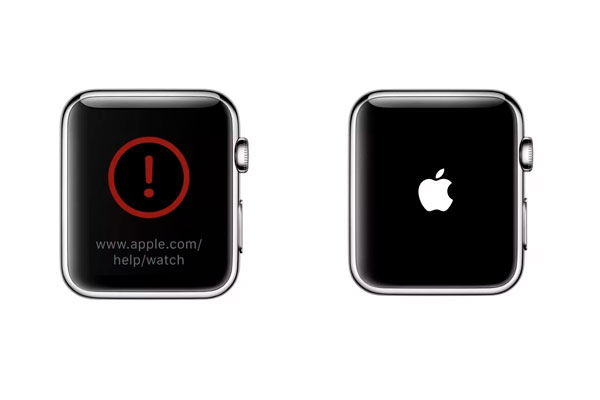 Вы можете разорвать пару часов и iPhone, чтобы исправить такие ошибки. Сделайте это, держа свои Apple Watch и iPhone вместе.
Вы можете разорвать пару часов и iPhone, чтобы исправить такие ошибки. Сделайте это, держа свои Apple Watch и iPhone вместе.
Для разъединения:
- Откройте Apple Watch на iPhone.
- Нажмите на Все часы в левом верхнем углу экрана.
- Нажмите кнопку (i) рядом с часами, с которыми вы хотите разорвать пару.
- Нажмите Разорвать пару с Apple Watch .
- Нажмите Разорвать пару еще раз для подтверждения.
- При появлении запроса. Введите свой пароль Apple ID и нажмите «Отключить».
Чтобы подключить iPhone к Apple Watch:
- Нажмите и удерживайте боковую кнопку, пока не появится логотип Apple.
- Откройте приложение Watch.
- Нажмите Начать сопряжение .
- Поместите камеру iPhone на Apple Watch.
- Теперь вы можете восстановить прежние данные или настроить их как новые в зависимости от вашего выбора.

- Нажмите Продолжить и примите все условия, чтобы идти дальше.
Не закрывайте приложение Watch во время загрузки
Во время обновления Apple Watch через iPhone важно не закрывать приложение Watch. Ошибочное закрытие приложения во время загрузки или обновления может прервать процесс. Если вы делаете такое, обновление Apple Watch может завершиться ошибкой.
Поэтому оставьте свое устройство свободным до завершения обновления. Если ваше обновление застряло посередине и в этом случае не обновилось, вам следует принудительно закрыть приложение, перезагрузить устройства и повторить попытку.
Перезагрузите iPhone и Apple Watch
Иногда сбои вашего устройства также могут мешать обновлениям. Чтобы легко это исправить, вы можете перезагрузить оба устройства. Когда вы перезагружаетесь, он удаляет ненужные данные из вашего фона и заставляет его начать заново в памяти. Следовательно, он может работать в большинстве случаев. Таким образом, вы также должны попробовать сделать это один раз.
Таким образом, вы также должны попробовать сделать это один раз.
Чтобы принудительно перезагрузить iPhone:
- Быстро нажмите и отпустите кнопку увеличения громкости и сделайте то же самое для уменьшения громкости. Затем нажмите и удерживайте боковую кнопку в течение 25-30 секунд, пока экран не погаснет.
- Когда экран погаснет, продолжайте удерживать.
Чтобы перезапустить Apple Watch:
- Нажмите и удерживайте боковую кнопку, пока не появится ползунок меню питания.
- Сдвиньте вправо, чтобы выключить.
- После того, как экран погаснет, подождите 15-20 секунд.
- Теперь, чтобы включить его. Нажмите и удерживайте боковую кнопку, пока на экране не появится логотип Apple.
Обновите свой iPhone
Если вы используете более старую версию iOS, вы не сможете обновить Apple Watch. Apple заявила, что вам нужна последняя версия iOS, чтобы вы могли загрузить ее на свои часы.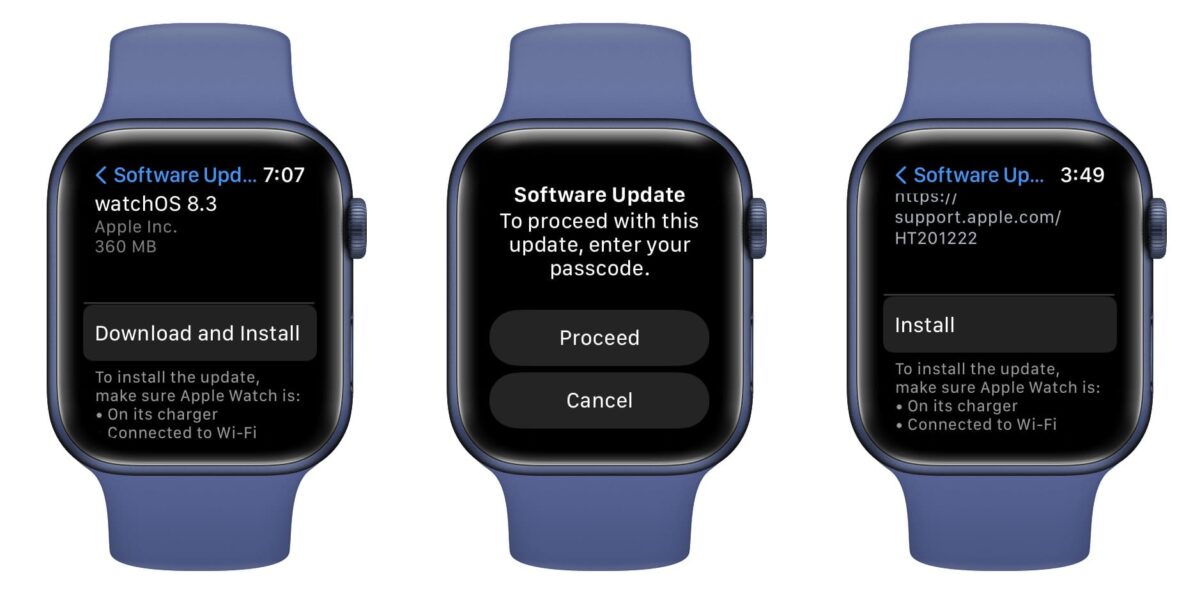
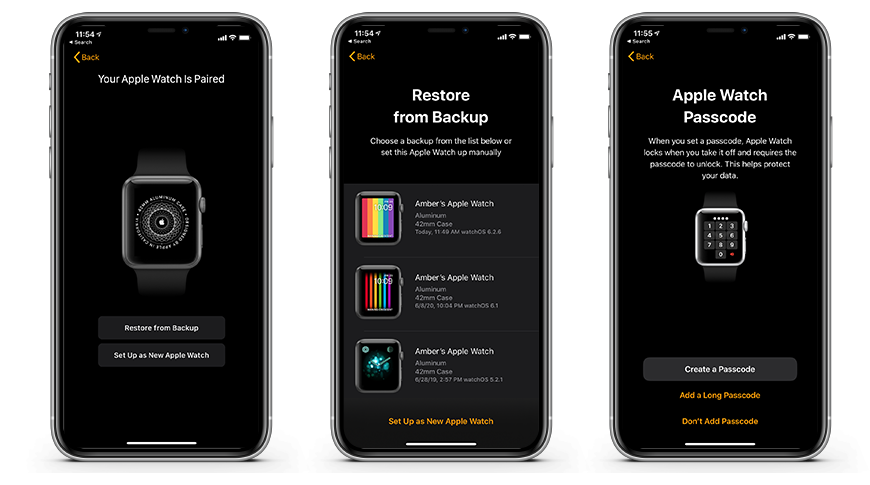
 Настройте числа по своему усмотрению и нажимайте «Далее», пока не дойдете до «Готово».
Настройте числа по своему усмотрению и нажимайте «Далее», пока не дойдете до «Готово».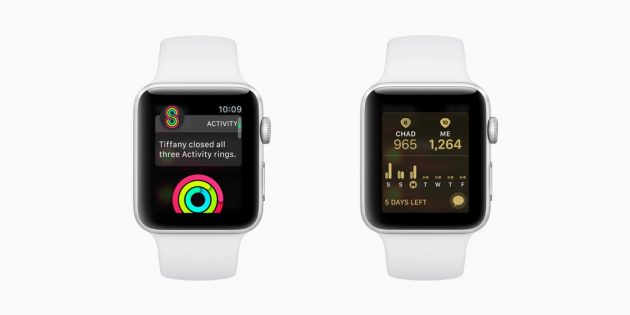 Это вызывает все приложения, которые в настоящее время работают на ваших Apple Watch.
Это вызывает все приложения, которые в настоящее время работают на ваших Apple Watch.